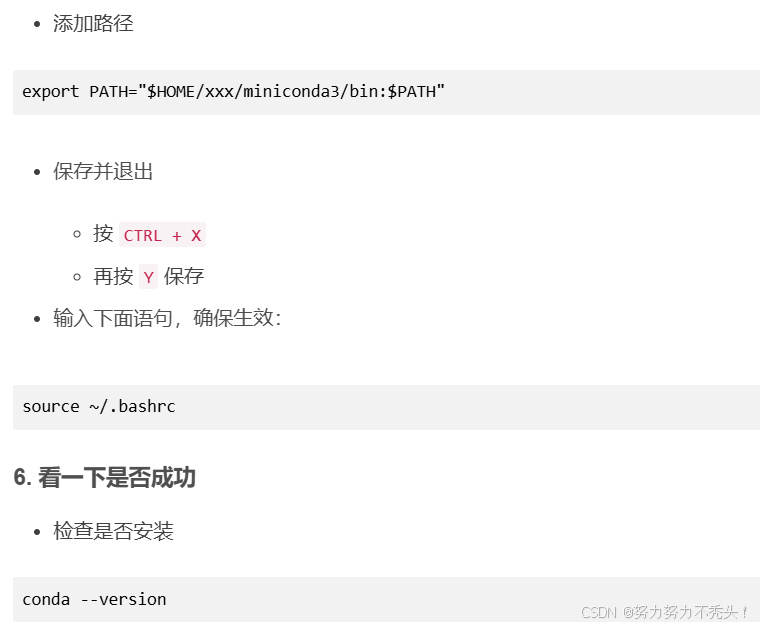【Linux相关】
服务器无网情况配置conda
文章目录
- 环境配置
-
-
- [1. 本地下载miniconda,传到服务器](#1. 本地下载miniconda,传到服务器)
- [2. 确认安装包是否传送成功](#2. 确认安装包是否传送成功)
- [3. 确保有安装权限](#3. 确保有安装权限)
- [4. 安装](#4. 安装)
- [5. 写路径](#5. 写路径)
- [6. 看一下是否成功](#6. 看一下是否成功)
-
环境配置
ssh的话,服务器连不上网,无法在线下载,需要本地下载好再传上去
步骤如下:
1. 本地下载miniconda,传到服务器
-
在本地终端执行下述语句
scp G:/Miniconda3-py39_4.12.0-Linux-x86_64.sh 服务器:地址
-
各部分需要修改一下:
- G:/Miniconda3-py39_4.12.0-Linux-x86_64.sh: 在本地终端的地址
- 本地下载miniconda的时候,要选用x86_64架构
- G:/Miniconda3-py39_4.12.0-Linux-x86_64.sh: 在本地终端的地址
2. 确认安装包是否传送成功
-
输入以下语句在本地连接上ssh
ssh 服务器
-
看一下文件是否传输成功
ls 传过去的地址
-
能看到文件就说明传送到服务器成功了
3. 确保有安装权限
-
使用下列语句
chmod +x ~/xxx/Miniconda3-py39_4.12.0-Linux-x86_64.sh
-
运行以后没有反应,会自动切换到新的输入那里
4. 安装
-
运行下列语句
-
~/xxx/Miniconda3-py39_4.12.0-Linux-x86_64.sh:传过去的地址
bash ~/xxx/Miniconda3-py39_4.12.0-Linux-x86_64.sh
-
-
需要一直狂按enter,直至
-
输入yes
-
会出现下面的询问地址,需要更换下文件夹,换到自己的文件夹里面
【因为miniconda3对应的python版本各有不同,不同的python版本配出来的环境可能不适配,所以要自己安装自己的。为了防止放到默认地址发生混乱,需要修改到自己的文件夹里】
-
按enter会开始安装
-
接着询问是否要初始化conda,输入yes
-
miniconda初始化成功
5. 写路径
-
执行下面语句
nano ~/.bashrc
-
添加路径
export PATH="HOME/xxx/miniconda3/bin:PATH"
-
保存并退出
- 按
CTRL + X - 再按
Y保存
- 按
-
输入下面语句,确保生效:
source ~/.bashrc
6. 看一下是否成功
-
检查是否安装
conda --version